当我们在使用CAD软件绘制图纸时,经常会因为各种需求,而要绘制一些特殊的图纸对象,辅助我们绘图,如何绘制中心线呢?那浩辰CAD中如何根据要求绘制中心线呢?今天就为大家简单介绍下。
CAD中绘制中心线的方法:
Step1:创建一个中心线层,定义中心线线型和颜色,并设置该层为当前图层。
Step2:画中心线。捕捉到象限点,沿着该点画一条线,使其经过另外一个象限点和中心点。同样的再 捕捉另一个象限点,画出使其经过另外一个象限点和中心点的线,即可得到想要的中心线。
一般情况下,圆的中心线可以通过以上两个步骤来实现。但如果使用浩辰CAD机械版的中心线工具会更加快捷,只需要一个步骤就可以完成,节省不少时间:
运行浩辰CAD机械版,点击Ribbon界面中的中心标记命令,然后选择圆,中心线即可绘制成功。此时,所有的图层都设置完毕,无需捕捉,画草图。
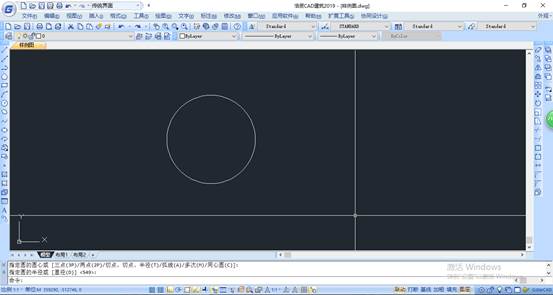
图/浩辰CAD机械版的中心线工具
这个命令不仅可以绘制圆的中心线,还可以绘制矩形、椭圆以及平行线的中心线。设计师只需选择好对象,软件就会自动显示出其中心线。

图/浩辰CAD机械版快速绘制出图形对象中心线
更值得一提的是,设计师可以选择多个对象,批量绘制中心线。只需在窗口中选择多个对象,中心线会自动显示在每个对象中:
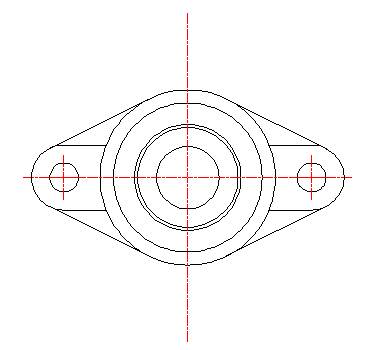
图/浩辰CAD机械版批量绘制中心线
对于默认的中心线显示,设计师如果需要控制中心线超出部分的长度,在浩辰CAD机械版中也可轻松实现:点击中心线命令后有几种选择提示,输入E,运行“设置出头长度”命令。然后输入新的长度值,比如输入“8”。直接选择对象,设置的长度就能自动被应用。
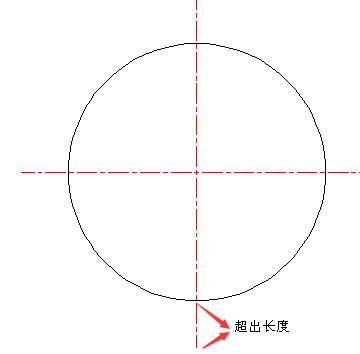
命令行显示如下:
命令:_GMMCENTERLINE
默认的出头长度= 20.00
选择线、圆、弧、椭圆、多段线或[中心点(C)/单条中心线(S)/批量增加中心线选择圆、弧、椭圆(B)/同排(R) /设置出头长度(E)]<批量增加(B)>:
输入出头长度:8
如果不希望有固定的长度,而由图纸中的信息决定,也是可以实现的。输入“C”,启动中心线命令,然后捕捉到中心点,拖动鼠标指定终点。命令行显示如下:
命令:_GMMCENTERLINE
默认的出头长度= 20.00
选择线、圆、弧、椭圆、多段线或[中心点(C)/单条中心线(S)/批量增加中心线选择圆、弧、椭圆(B)/同排(R) /设置出头长度(E)]<批量增加(B)>:C
请输入中心线的中心点:
确定终止点:确定。
以上就是在浩辰CAD软件中,当我们需要根据要求绘制中心线时,我们可以通过不同的方法来操作,也可以借鉴上述方法。今天就介绍这么多了。安装浩辰CAD软件试试吧。更多CAD教程技巧,可关注浩辰CAD官网进行查看。
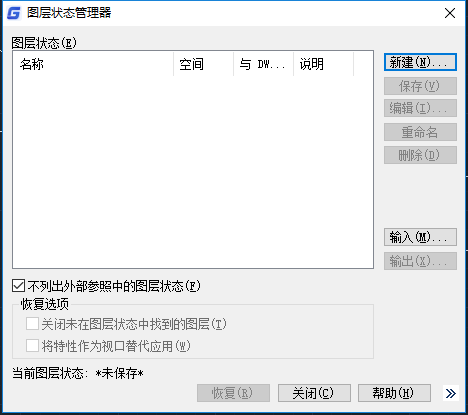
2019-10-22
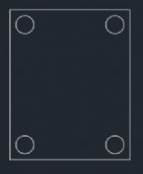
2019-09-05
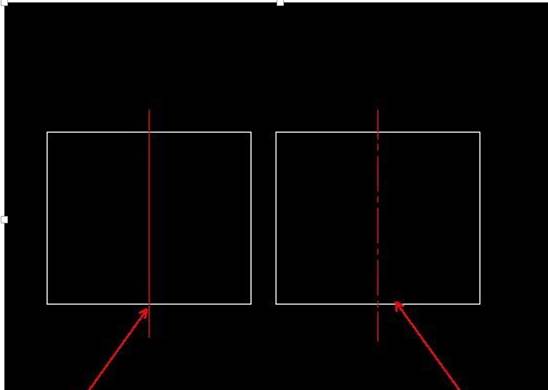
2019-08-23
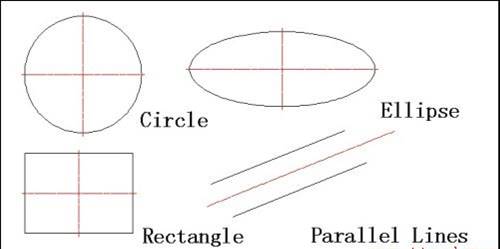
2019-08-22
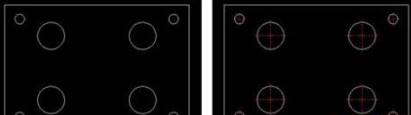
2019-08-15

2019-08-12
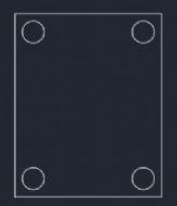
2019-08-08
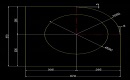
2024-02-02

2023-02-02
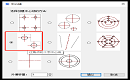
2022-09-15

2024-04-22

2024-04-22
